文件共享我玩酷的!傻瓜式的文件服务器
虽然使用Serv-U搭建服务器来共享文件已经较为简单,但对于初学者来说还是存在着一些难度。事实上,有了好工具,我们完全能找到更加方便的共享文件方法。
Http File Server小档案
软件版本:1.5g 软件大小:714 KB
软件性质: 免费软件 适用系统:Windows 98/2000/XP
下载地址
一、创建Http文件服务器
直接执行hfs.exe即可
安装后运行Http File Server,你的Http服务器就已经开通了,网址就是也就是你的IP地址,如:,默认端口为80(如图1)。单击地址栏右侧的“浏览”按钮即可用默认浏览器打开来测试。

二、添加文件/目录
右击界面左侧的“虚拟文件系统”窗口,选择“添加文件”或者是“添加目录”命令(如图2),将你所需要共享出来的文件或是目录添加到该服务器中,然后再次访问就可以看到刚才添加的内容了(如图3)。你把这个地址告诉你的朋友或同事即可访问。右击相应的文件,选择“目标另存为”或者“使用网际快车下载”即可下载这些文件。

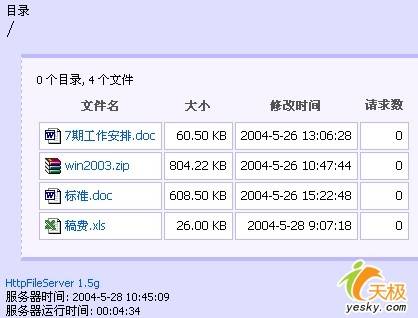
小提示
★如果你的系统上安装了Web服务器,那默认端口80将会被占用,此时该软件会自动添加一个端口号,如1083、1084等。这样,你的朋友就需要使用你的IP:端口号(如:1083)来访问。
★该软件完全支持断点续传和多线程下载。
三、限制访问
如果你共享的文件非常重要,可以单击主界面中的“菜单→其他选项→用户”命令,单击“禁止”标签,选中“阻止下列地址”,然后在其中输入想禁止访问的IP地址即可它来访问该服务器(如图4)。

另外,这些IP地址会可以在连接服务器时,在其主界面中看到。右击该用户的IP地址选择“禁止IP地址”命令,该用户就再也不能访问你的服务器了(如图5)。

四、保存文件系统
默认情况下,软件退出时并不能保留你添加的共享文件或文件夹,为了能在下次启动时还能继续使用以前的设置,我们可以“命令”它在退出时自动这些保存设置。单击主界面中的“菜单→启动/退出→退出时自动保存VFS文件”命令,然后该软件会在退出时弹出保存对话框,设置好路径及文件名保存为VFS文件即可。
当服务器再次使用以前的设置时,则单击主界面中的“菜单→载入文件系统”命令,选择以前的VFS文件即可。
小提示
利用此功能,我们可以随时切换共享文件夹设置。另外,该软件还有众多的设置项目,因为均为中文界面,非常简单,读者可自行研究。
